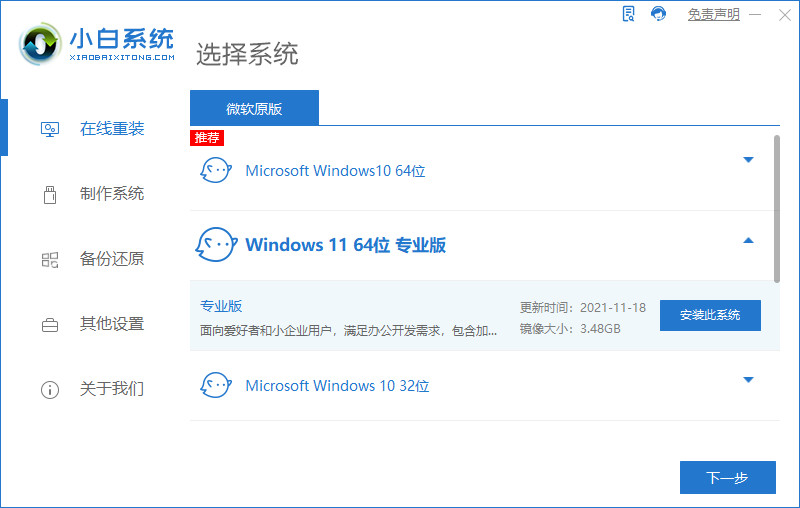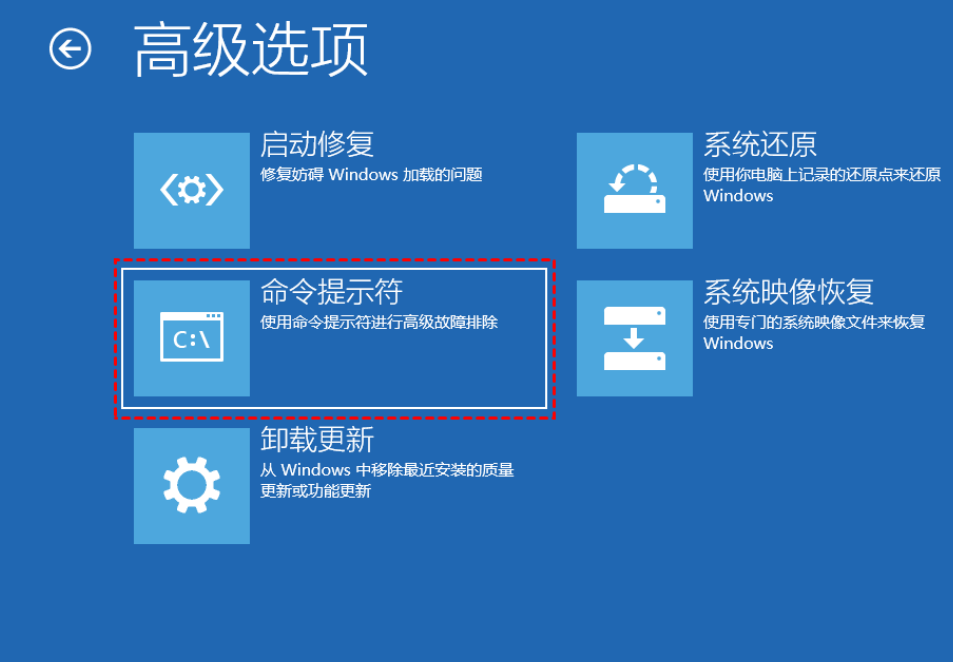一般在系统里,系统会自动设置更新系统,也有的系统是没设置自动更新的,需要手动更新,最近就有说他电脑是不自动更新系统的,但他想升级电脑系统,那么要怎么样升级电脑系统呢,下面小编给大家分享给电脑升级系统的方法步骤。
1、打开开始菜单中,点击控制面板选项,如图所示。

2、然后会打开控制面板窗口,在里面点击系统和安全,如图所示。

3、然后我们在打开的界面,点击Windows Update中的检查更新,如图所示。

苹果系统还原会怎么样的详细介绍
OS X是Mac电脑预装系统,Mac系统既简洁又安全,不过使用时间长了,系统就会逐渐变得迟缓,容易对日常操作带来影响.但我们可以还原系统,下面就来看看苹果系统还原怎么样的介绍.
4、然后在进入的界面,点击现在安装按钮,前提条件你需要开启自动更新设置,如图所示。

5、然后开始检查更新,我们等待就可以,不要着急,如图所示。

6、最后出现这个界面,我们点击立即重新启动,等我们重启电脑就会进入自动更新界面,开始自动更新,我们等待更新完成,自动进入桌面就更新成功了,如图所示。
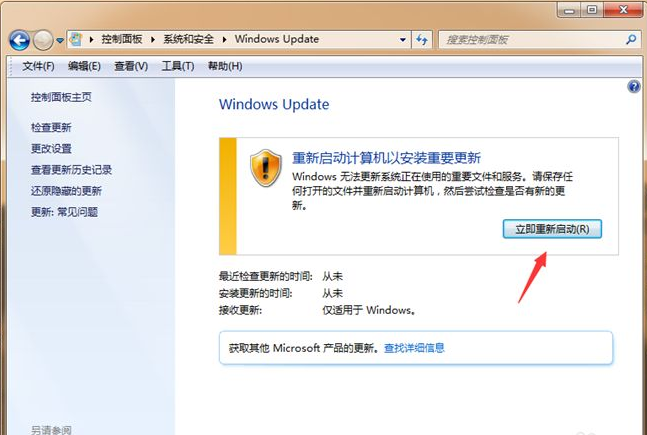
以上就是电脑系统怎么升级的详细介绍啦,希望能帮助到大家。
以上就是电脑技术教程《电脑系统怎么升级的详细介绍》的全部内容,由下载火资源网整理发布,关注我们每日分享Win12、win11、win10、win7、Win XP等系统使用技巧!教你电脑如何恢复系统还原到出厂状态
电脑使用的时间久后难免会遇到各种问题,比如电脑卡顿,中毒,蓝屏等等,一般我们无法修复的情况下可以采取电脑恢复出厂设置的方法解决.那么电脑如何恢复系统还原到出厂状态?下面小编教下大家具体的方法.